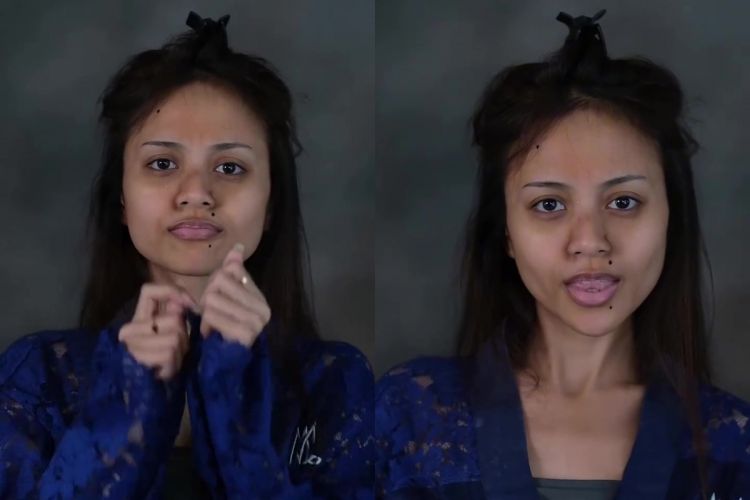6 Cara membuka file gambar dengan format HEIC di perangkat Android

foto: freepik
Techno.id - Saat kamu mengambil gambar menggunakan iPhone, perangkat akan menyimpan hasilnya dalam format High Efficiency Image Container (HEIC atau HEIF). Dibanding JPEG dan PNG, HEIC menghasilkan kualitas tinggi dalam ukuran kecil.
Sistem operasi (OS) Android 10 memperkenalkan kompatibilitas dengan format tersebut, sehingga kamu dapat membukanya di Google Pixel dan ponsel Android lainnya. Sementara untuk perangkat yang lebih lama dan beberapa aplikasi mungkin tidak mendukungnya.
Karena itu kamu harus mengonversinya ke format yang dapat diterima sebelum mengunggahnya. Dengan Google Foto, layanan penyimpanan cloud, dan aplikasi pihak ketiga, kamu dapat dengan mudah melihat dan mengonversinya. Begini caranya.
1. Cara membuka file HEIC di Android

Kamu dapat membuka file HEIC di Android jika perangkat kamu menjalankan OS Android 10. HEIC adalah format default untuk mengambil gambar di iPhone dan iPad yang menjalankan iOS 11, iPadOS, dan macOS High Sierra atau versi yang lebih baru. Sebelum memperkenalkan dukungan HEIC pada tahun 2017, perangkat Apple menggunakan format JPG.
Jika kamu mengirim gambar HEIC ke perangkat Android terbaru, gambar tersebut akan mempertahankan formatnya dan tidak secara otomatis berubah ke format lain. Google Foto dan File Google adalah salah satu dari sedikit aplikasi yang dapat membukanya.
Aplikasi Penyimpanan Cloud seperti Drive dan Dropbox juga berfungsi, atau kamu dapat menginstal aplikasi penampil HEIC khusus di Play Store.
Jika kamu menggunakan perangkat Android dari produsen pihak ketiga, perangkat tersebut harus memiliki aplikasi galerinya sendiri. Kamu akan melihat ikon gambar rusak, pesan kesalahan, atau tanda lainnya jika perangkat dan aplikasi bawaannya tidak mendukung HEIC.
2. Cara membuka file HEIC di Android melalui Google Photos

Unggah atau cadangkan gambar HEIC ke Google Photos untuk melihatnya dalam format aslinya. Aplikasi tidak mengonversinya, bahkan saat kamu mengunduhnya ke perangkat. Demikian juga, versi situs web mempertahankan format default.
Konversi tidak diperlukan karena HEIC sudah berukuran kecil. Selain itu, Foto berfokus untuk menjadi layanan penyimpanan cloud di mana setiap pengguna selular dapat menyimpan gambar dan video, lalu mengaksesnya kapan saja.
Buat tautan yang dapat dibagikan untuk foto saat kamu ingin orang lain melihatnya. Ini adalah cara paling nyaman untuk mendistribusikan akses, selama setiap orang memiliki akses internet untuk melihat tautannya. Jika kamu mengirim file ke orang lain di WhatsApp, Instagram, dan aplikasi media sosial lainnya, file tersebut secara otomatis dikonversi ke JPG.
Mengedit gambar di dalam foto dan menyimpan salinannya juga mengubahnya menjadi JPG. Namun, kamu harus mengubah gambar sebelum menyimpannya sebagai salinan. Kamu dapat mengubah ukurannya sedikit atau menerapkan filter pada tingkat minimal.
Galeri Samsung juga dapat membuka file HEIC di perangkat Galaxy. Aplikasi ini dulunya memiliki opsi untuk mengonversinya menjadi JPG. Samsung telah menghapusnya dengan pembaruan One UI 4. Kamu dapat memindahkan gambar apa pun di aplikasi ke Google Foto.
3. Cara membuka file HEIC di Android dengan pengelola file

Google File juga memiliki dukungan HEIC bawaan, dan kamu dapat melihat gambar tanpa perangkat lunak konversi terpisah. Plus, ini menampilkan semua file lokal di perangkat dan kamu dapat melihatnya secara offline. Arahkan ke folder tempat file HEIC berada, atau cari. Kemudian ketuk atau klik untuk melihatnya.
Kamu dapat mengedit gambar di dalam aplikasi. Sebab apliksi ini memiliki alat yang mirip dengan Google Foto, termasuk memotong, menyesuaikan, dan memfilter. File tidak memiliki opsi bawaan untuk mengonversi file. Namun, kamu dapat membagikannya dengan Google Foto atau aplikasi pengeditan foto.
Aplikasi File Saya Samsung bekerja dengan cara yang sama, meskipun eksklusif untuk ponsel cerdas dan tablet Galaxy. Itu harus diinstal sebelumnya jika kamu memiliki salah satu perangkat tersebut.
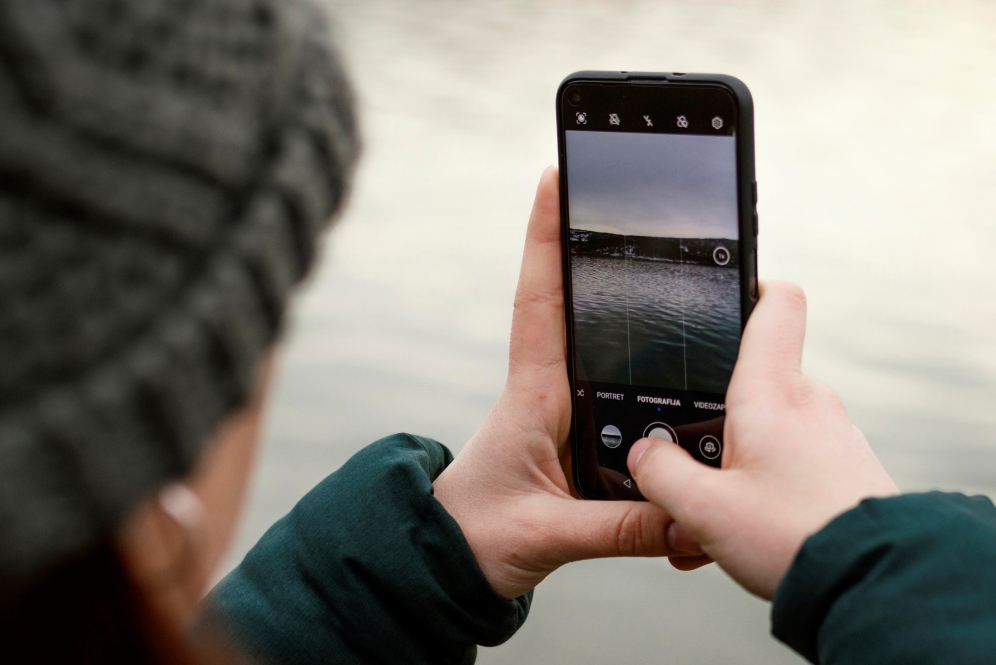
Cara membuka file HEIC di Android
4. Cara membuka file HEIC dengan opsi penyimpanan cloud dan aplikasi pihak ketiga

Sebagian besar aplikasi penyimpanan cloud memiliki dukungan HEIC dan menyediakan antarmuka web dan aplikasi untuk mengakses file. Google Drive tidak mengonversi file HEIC secara otomatis saat kamu mengunduhnya. Tetapi kamu dapat membuat tautan yang dapat dibagikan agar orang lain dapat melihatnya melalui koneksi internet.
Kamu juga dapat menggunakan Dropbox. Aplikasi ini memberikan opsi untuk mengunggah file HEIC sebagai JPG. Baru-baru ini, beberapa pengguna mengeluh bahwa opsi ini tidak ada, dan perusahaan belum secara resmi menyatakan telah menghapusnya. OneDrive adalah solusi lain, meskipun kamu tidak akan menemukan opsi apa pun untuk mengunggah foto HEIC dalam format lain.
Aplikasi pihak ketiga dapat menyediakan fitur ekstensif di luar dukungan HEIC dasar. Namun, beberapa mengenakan biaya. Jika kamu menggunakannya, unduh dari Google Play Store, karena ini adalah sumber aplikasi teraman untuk perangkat Android.
5. Cara mengubah pengaturan pengambilan gambar default ke JPG di perangkat Apple

HEIC adalah format file yang lebih baru daripada JPG, PNG, dan jenis gambar lainnya. Meskipun menawarkan kompresi dan kualitas gambar yang lebih baik, tidak semua perangkat dan aplikasi dapat membukanya.
Jika kamu adalah pengguna Apple dan sering berbagi file tersebut dengan perangkat lain, sebaiknya alihkan pengaturan pengambilan gambar default kamu ke JPG. Tidak banyak perbedaan kualitas.
Dengan pembaruan iOS 11, kamu dapat mengambil dan menyimpan foto di iPhone atau iPad dalam format JPG. Gunakan langkah-langkah di bawah ini untuk melakukannya.
1. Buka Pengaturan > Kamera > Format.
2. Klik Paling Kompatibel
6. Mengelola file HEIC menjadi mudah dengan aplikasi Google

File HEIC tidak memusingkan jika kamu memiliki iPhone, tetapi file tersebut akan menjadi masalah jika kamu membagikannya dengan pengguna Android. Jika perangkat mereka tidak memiliki versi OS terbaru atau aplikasi yang mendukung format tersebut, mereka tidak dapat melihat file tersebut.
Pertimbangkan untuk menyiapkan Google Drive di iPhone atau akun Google Foto kamu. Dengan cara ini, kamu hanya perlu membagikan tautan ke file dan menghemat ruang penyimpanan.
RECOMMENDED ARTICLE
- Cara melindungi serangan siber pengaturan ulang kata sandi ID Apple iPhone
- Apple umumkan jadwal WWDC 2024, akankah fokus pada pengembangan AI? Tunggu saja
- 7 Cara memperbaiki masalah audio iPhone dan Android yang tidak berfungsi
- Cara mudah merekam dan mengirim pesan suara di iPhone
- 8 Tips dan trik untuk membuat baterai iPhone kamu bertahan lebih lama
HOW TO
-

Cara tampilkan alamat dan nomor di layar HP saat hilang untuk Android, hati jadi tenang
-

10 Trik bikin prompt ChatGPT yang spesifik dan hasilnya langsung bagus tanpa perlu revisi lagi
-

8 Cara terbaru atur grup WhatsApp agar lebih teratur dan efektif, sekali coba admin pasti suka
-

5 Cara terbaru perbaiki masalah kipas CPU rusak di PC agar tak lagi overheat dan lancar kembali
-

Cara mudah 2025 mengubah format dokumen menjadi PDF di Google Docs, tidak perlu aplikasi tambahan
TECHPEDIA
-

Cara kerja peringatan dini tsunami Jepang, bisa deteksi bencana 10-20 detik sebelum datang
-

5 Tanggal Steam Sale paling populer yang termurah, game harga ratusan ribu bisa dapat diskon 90%
-

Intip canggihnya Galaxy S25 Edge, bodinya bakal cuma setebal biji beras?
-

Tinggal diajak ngobrol, chatbot AI punya Netflix ini bisa kasih rekomendasi film yang asyik
-

Skype berhenti beroperasi setelah lebih dari 20 tahun, ganti jadi produknya Microsoft yang satu ini
LATEST ARTICLE
HOW TO Selengkapnya >
-
![Cara tampilkan alamat dan nomor di layar HP saat hilang untuk Android, hati jadi tenang]()
Cara tampilkan alamat dan nomor di layar HP saat hilang untuk Android, hati jadi tenang
-
![10 Trik bikin prompt ChatGPT yang spesifik dan hasilnya langsung bagus tanpa perlu revisi lagi]()
10 Trik bikin prompt ChatGPT yang spesifik dan hasilnya langsung bagus tanpa perlu revisi lagi
-
![8 Cara terbaru atur grup WhatsApp agar lebih teratur dan efektif, sekali coba admin pasti suka]()
8 Cara terbaru atur grup WhatsApp agar lebih teratur dan efektif, sekali coba admin pasti suka
-
![5 Cara terbaru perbaiki masalah kipas CPU rusak di PC agar tak lagi overheat dan lancar kembali]()
5 Cara terbaru perbaiki masalah kipas CPU rusak di PC agar tak lagi overheat dan lancar kembali